Créer un tableau dans un tableau dans Word et Google Docs
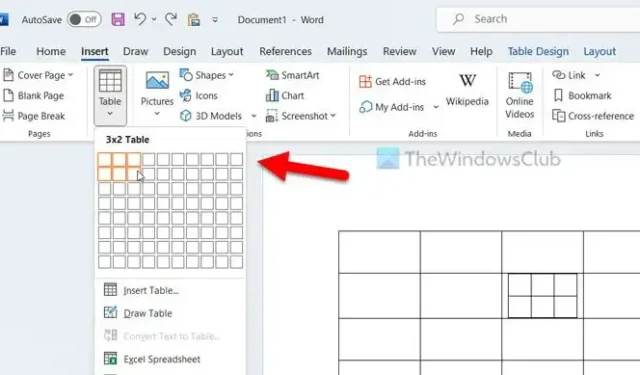
Parfois, vous souhaiterez peut-être créer un tableau dans un tableau dans Word et Google Docs . Si oui, vous pouvez utiliser ces guides pour insérer un tableau d’une taille maximale de 10×10 dans Google Sheets et 63×63 dans Word à l’intérieur d’un tableau. Que vous souhaitiez afficher le deuxième tableau dans une cellule ou dans plusieurs cellules, vous pouvez faire les deux à l’aide de cette méthode.
Créer un tableau dans un tableau dans Word
Pour créer un tableau dans un tableau dans Word, suivez ces méthodes :
1] Utilisation de l’option Fractionner les cellules
Il est possible de diviser ou de fusionner des cellules dans un tableau dans Word à l’aide de l’option intégrée. Cette option s’appelle Fractionner les cellules. Vous pouvez utiliser la même option pour insérer un deuxième tableau dans la cellule d’un tableau existant. Pour utiliser l’option Fractionner les cellules, vous pouvez suivre ces étapes :
Tout d’abord, vous devez créer un tableau dans votre document. Si vous en avez déjà un, vous pouvez également travailler dessus. Ensuite, vous devez sélectionner la table pour que les options spécifiques à la table apparaissent. Ensuite, sélectionnez la cellule ou choisissez un bloc où vous souhaitez afficher le deuxième tableau. À ce stade, vous pouvez trouver un onglet appelé Mise en page . Vous devez passer à cet onglet pendant que la cellule est sélectionnée.
Dirigez-vous vers la section Fusionner , où vous pouvez trouver une option appelée Fractionner les cellules .
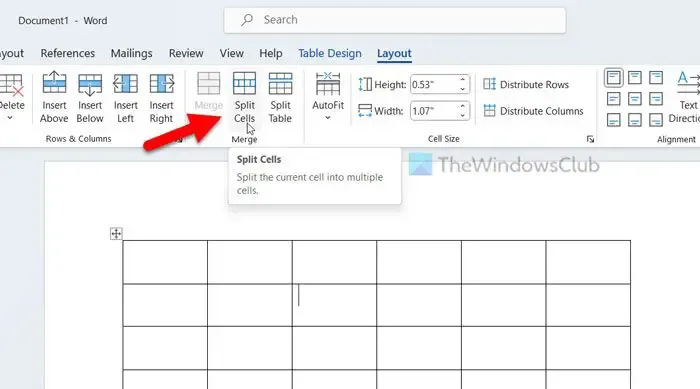
Cliquez sur cette option et entrez le nombre de lignes et de colonnes que vous souhaitez afficher.
Pour votre information, vous pouvez entrer un nombre maximum de 63. Une fois cela fait, cliquez sur le bouton OK .
2] Utilisation de l’option Insérer un tableau
La première méthode divise la cellule en plusieurs sections, tandis que cette option affiche un tableau séparé à l’intérieur de la cellule d’un tableau. Si vous choisissez cette option, vous pourrez personnaliser le tableau comme un tableau autonome. Cela dit, vous pouvez changer la couleur, la nuance, la bordure, etc.
Pour utiliser l’option Insérer un tableau, procédez comme suit :
Tout d’abord, vous devez choisir la cellule du tableau existant et passer à l’ onglet Insertion .
Cliquez sur l’ option Tableau et choisissez un tableau que vous souhaitez afficher.
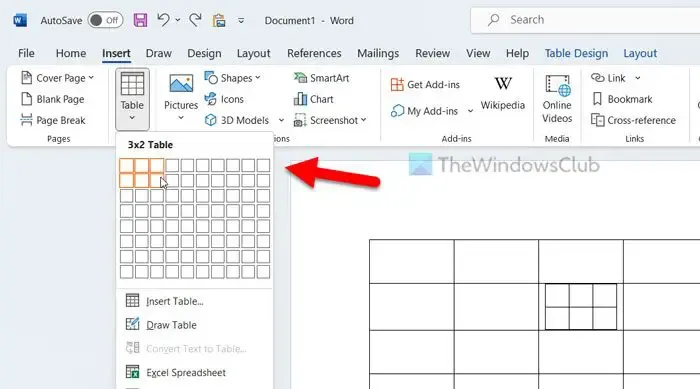
Créer un tableau dans un tableau dans Google Docs
Pour créer un tableau dans un tableau dans Google Sheets, procédez comme suit :
1] Utilisation de la cellule fractionnée
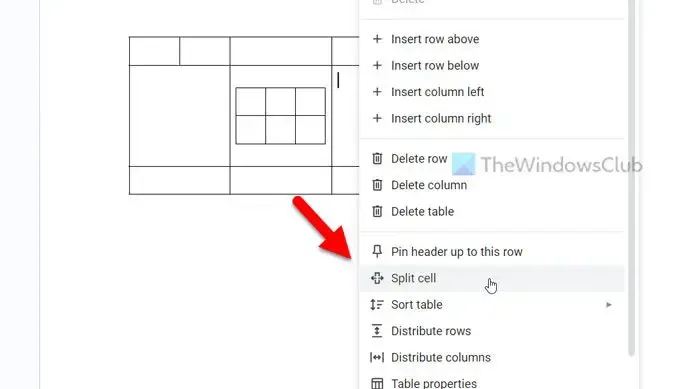
Pour créer un tableau dans un tableau de Google Sheets à l’aide de l’option Fractionner les cellules, procédez comme suit :
- Assurez-vous que la cellule est sélectionnée dans votre premier tableau principal.
- Faites un clic droit sur la cellule où vous souhaitez afficher le tableau secondaire.
- Sélectionnez l’ option Fractionner la cellule dans le menu contextuel du clic droit.
- Entrez le nombre de lignes et de colonnes.
- Cliquez sur le bouton Fractionner .
Pour votre information, vous pouvez entrer une valeur maximale de 10×10. Il affiche le deuxième tableau instantanément comme ceci :
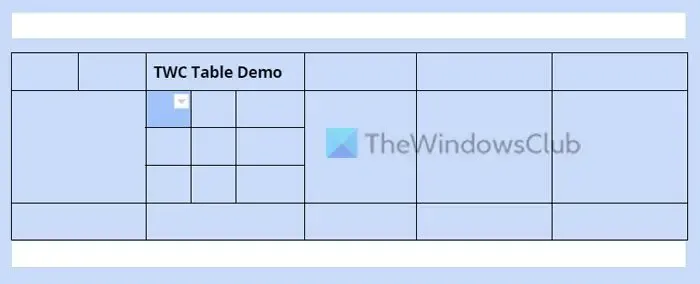
2] Utilisation de l’option Insérer un tableau
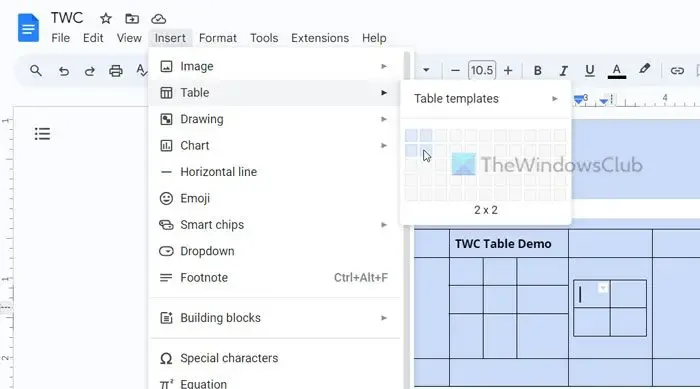
Pour créer un tableau dans un tableau de Google Docs à l’aide de l’option Insérer un tableau, procédez comme suit :
- Sélectionnez la cellule de votre tableau principal dans laquelle vous souhaitez afficher le tableau.
- Cliquez sur l’ option Insérer dans la barre de menu supérieure.
- Sélectionnez l’ option Tableau .
- Choisissez le nombre de lignes et de colonnes.
Dans ce cas, vous pouvez trouver une limite de 20×20 tables au maximum.
Puis-je insérer un tableau dans un tableau dans Google Docs ?
Oui, vous pouvez placer un tableau dans un tableau dans Google Docs. Comme mentionné dans l’article, il y a deux façons de le faire. Tout d’abord, vous pouvez diviser une cellule spécifique à l’aide de l’option Diviser la cellule. Deuxièmement, vous pouvez ajouter manuellement un tableau secondaire dans n’importe quelle cellule de votre tableau existant.
Comment insérer un tableau dans un tableau ?
Pour insérer un tableau dans un tableau dans Word, vous devez utiliser soit Fractionner les cellules, soit l’option Insérer un tableau. Si vous utilisez la première option, une cellule particulière sera divisée en tailles en fonction de vos besoins. D’autre part, si vous utilisez la deuxième option, vous pouvez afficher un tableau autonome à l’intérieur d’une cellule. Les deux options sont disponibles dans Microsoft Word ainsi que dans Google Docs.



Laisser un commentaire